时间:2015-06-02 17:32:11 作者:小兰 来源:系统之家 1. 扫描二维码随时看资讯 2. 请使用手机浏览器访问: https://m.xitongzhijia.net/xtjc/20150602/49914.html 手机查看 评论 反馈
点确定之后,就开始制作U盘启动盘了,然后会看到进度条上的当然安装的百分比,如下图所示:
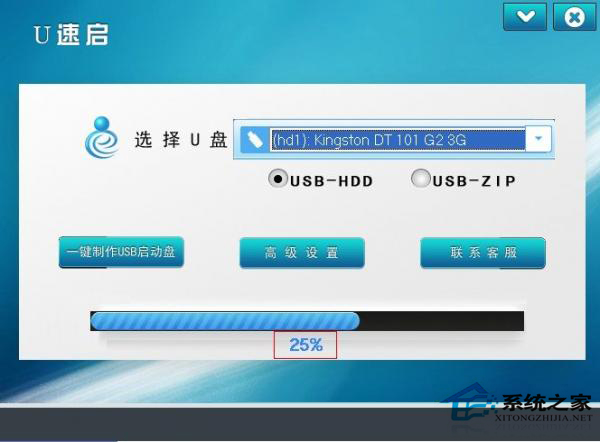
提醒大家一点,在制作的时候,当进度到55%的时候,可能会慢些,大家只需要耐心等待即可,如下图:
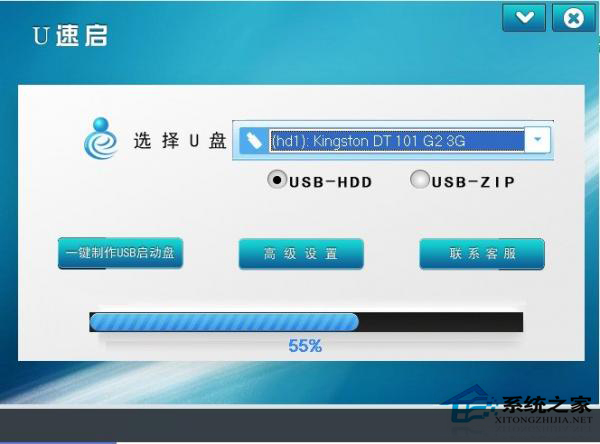
当进度达到100%的时候,U盘启动盘制作就完成了,完成之后会有以下提示:
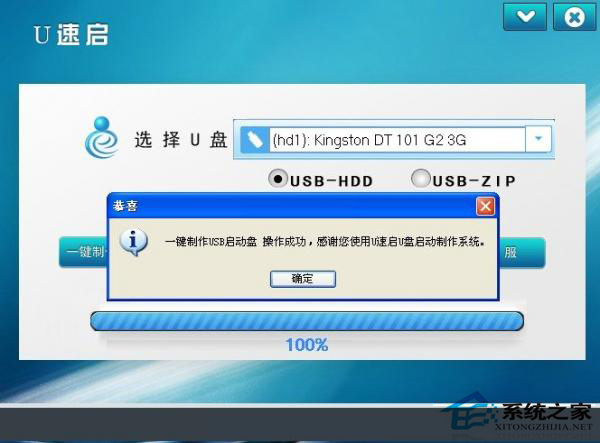
完成之后就会提示“一键制作USB启动盘操作成功,感谢您使用U速启U盘启动盘制作系统”,这样U盘启动盘就成功装入U盘了,其实就是装PE系统装您的系统,接下来您就可以使用该PE系统进行恢复系统、修复系统、硬盘分区修复等操作。
这就是如何使用U速启U盘制作工具快速制作U盘启动盘的方法了,有需要的用户快来看看具体的制作步骤吧。
发表评论
共0条
评论就这些咯,让大家也知道你的独特见解
立即评论以上留言仅代表用户个人观点,不代表系统之家立场